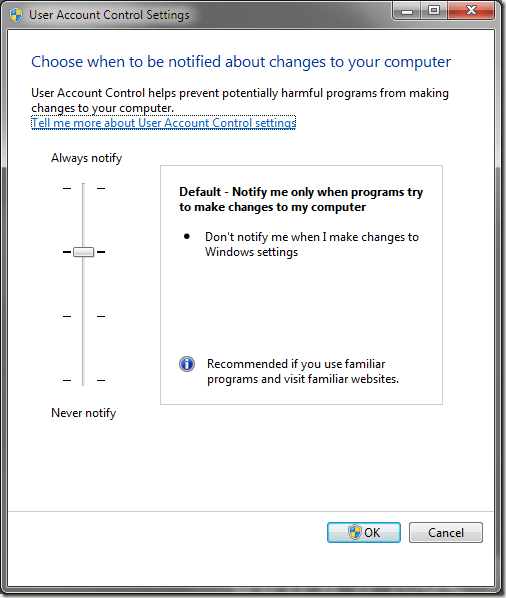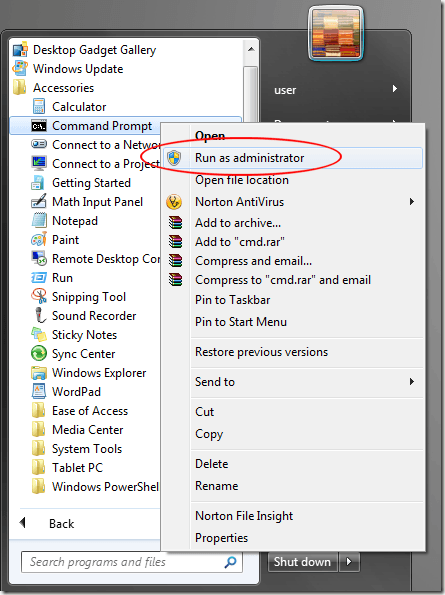Windows 7代表了家用电脑安全性方面的一步,但操作系统中的管理可能有点令人困惑。从秘密管理员到用户帐户控制(UAC) 的一切都给临时用户带来了更大的负担。
要掌控计算机的管理,你必须了解Windows 7的组织方式到行政帐户。虽然这是一个复杂的主题,但您应该了解有关Windows 7管理的三件事,以使您的计算机使用安全但易于使用的体验。
管理员帐户
未知Windows 7的许多用户,每次安装操作系统都有一个隐藏(有些称之为秘密)的管理员帐户。与仅具有管理员权限的帐户不同,管理员不属于管理员组,而是与root帐户非常相似。
默认情况下,Windows 7中的管理员帐户是隐藏的,只能使用属于管理员组的帐户解锁。管理员帐户应仅用于故障排除和高级管理职责。
许多人希望自己更轻松地使用管理员帐户作为其默认帐户。 Microsoft在首次安装操作系统时将其隐藏并强制创建属于管理员组的帐户,从而阻止了这一点。
作为最高级别的管理权限,管理员帐户不受UAC;此帐户的所有操作都不会被任何方式质疑,中断或覆盖。
管理权限
具有管理权限的帐户属于管理员组,几乎拥有对所有权限的完全访问权限Windows 7的区域和功能。但是,这些类型的帐户受UAC约束,拥有这些帐户的用户必须偶尔验证是否需要某个操作,例如启动某些程序和启动某些功能。
当具有属于管理员组的帐户的用户想要更改通常需要管理员的Windows 7中的某些内容时,用户实际上不必记录从他/她的帐户中删除并使用管理员帐户重新登录。有一个快捷方式可以节省一些时间。
以管理员身份运行
假设您要解锁管理员帐户。通常情况下,这样的操作需要管理员帐户,但管理员帐户无法自行解锁。如果这是必要的,你会碰到一个catch-22或“先出现,鸡或鸡蛋”的情况。
因此,微软给了管理员组的每个成员运行某些特定的能力。命令作为管理员。例如,要解锁管理员帐户,您需要在命令提示符中键入以下行:
net users administrator /active:yes
但是,如果您使用管理员帐户在命令提示符中键入此内容,则会收到以下消息:访问被拒绝。
要解锁管理员帐户,您需要以管理员身份运行命令提示符 ,方法是右键单击命令提示符图标并选择以管理员身份运行。
现在,当您在命令提示符下键入上述命令时,您将收到以下消息:该命令成功完成。
如果您对Windows 7如何处理管理感到困惑,那么您就占多数。有些人认为微软试图将企业级安全性纳入家庭产品这一事实感到困惑。
如果你没有别的办法,请记住永远不要使用隐藏的管理员帐户作为你的日常生活,临时帐户,永远不要让任何人使用您的计算机拥有管理权限的帐户,除非您希望该人员可以访问您计算机中的所有内容,包括访问管理员root帐户。